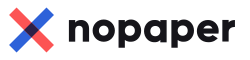Инструкцию для версий расширения Nopaper до 2.0.10.10 читайте здесь.
1. Нажмите на значок расширения Nopaper в верхней панели, перейдите в раздел "Настройка сотрудников и прав nopaper".
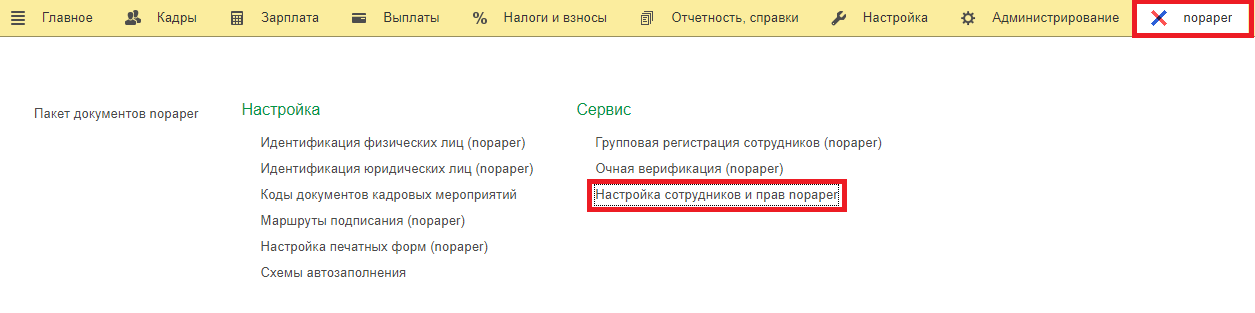
2. Выбираем организацию и нажимаем "Добавить".
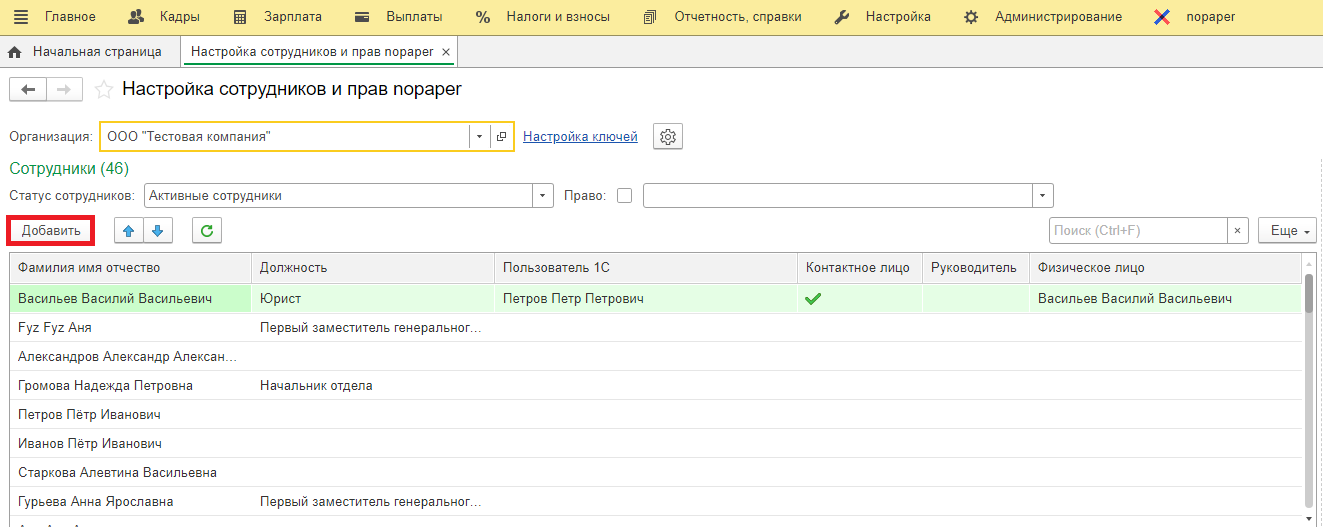
В открывшемся окне выберите сотрудника, чтобы выбрать нескольких сотрудников используйте клавишу "ctrl". Нажмите "Выбрать".
В окошке для добавления отображаются только те сотрудники, которые ещё не добавлены в компанию.

3. Щелкните на строчку с ФИО сотрудника, чтобы увидеть, какие данные по нему есть в карточке. Вы можете увидеть статус регистрации справа от номера телефона: "Доступен для регистрации" или "Номер уже зарегистрирован", изменить личные данные сотрудника, выставить права для сотрудника и выбрать тип пароля, который придет сотруднику в СМС (сроком действия 12 часов или 30 дней).
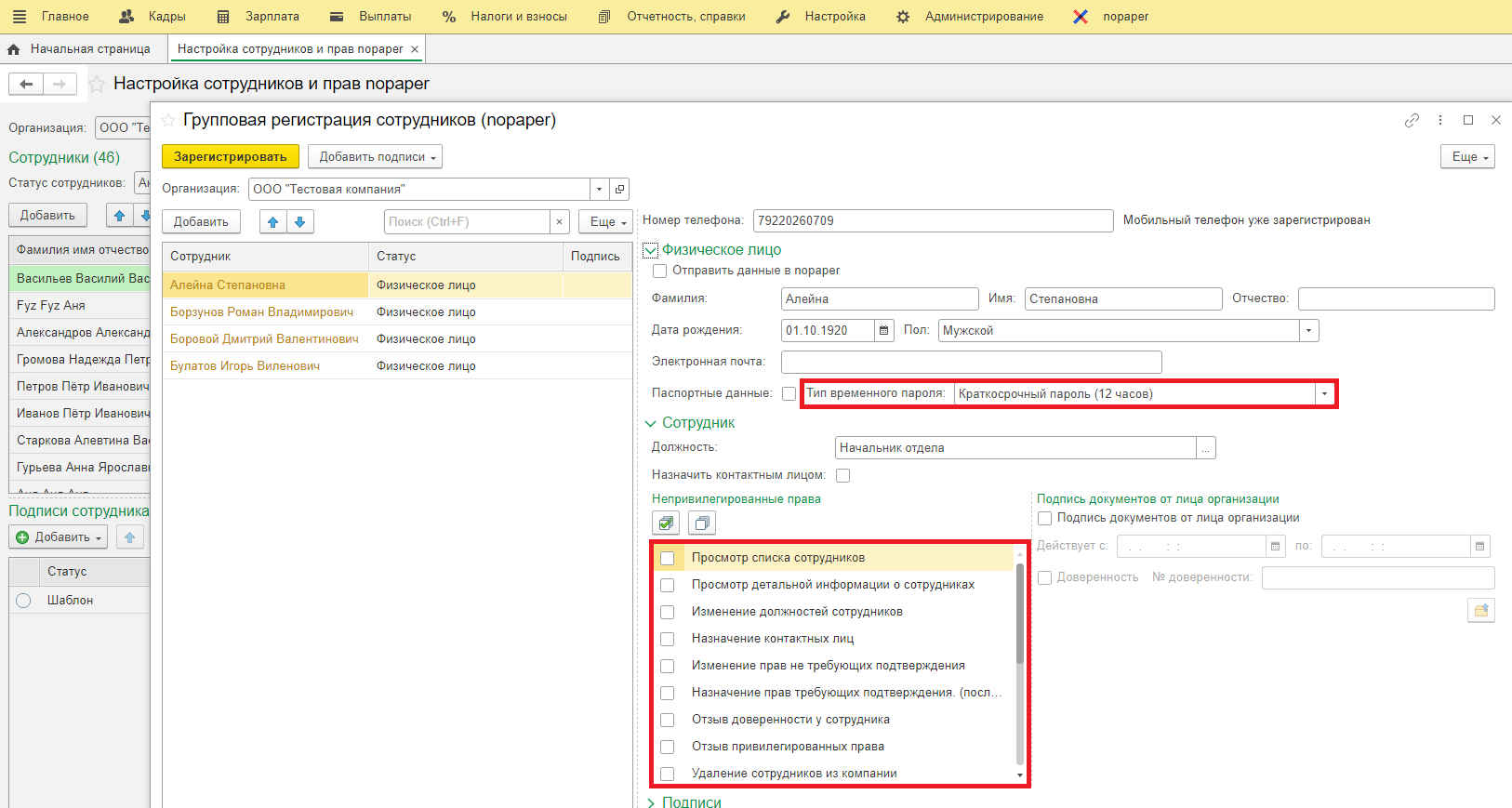
4. Если нужен массовый выпуск подписи, нажмите на "Добавить подписи" и выберите нужный вид подписи.
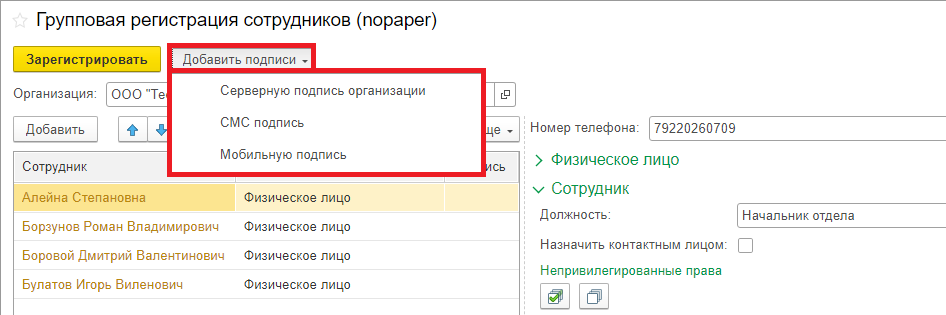
5. Когда вы убедитесь, что все данные верны, нажмите кнопку "Зарегистрировать" в левом верхнем углу. Все сотрудники автоматически добавятся в профиль компании и отобразятся в списке “Настройка сотрудников и прав”.
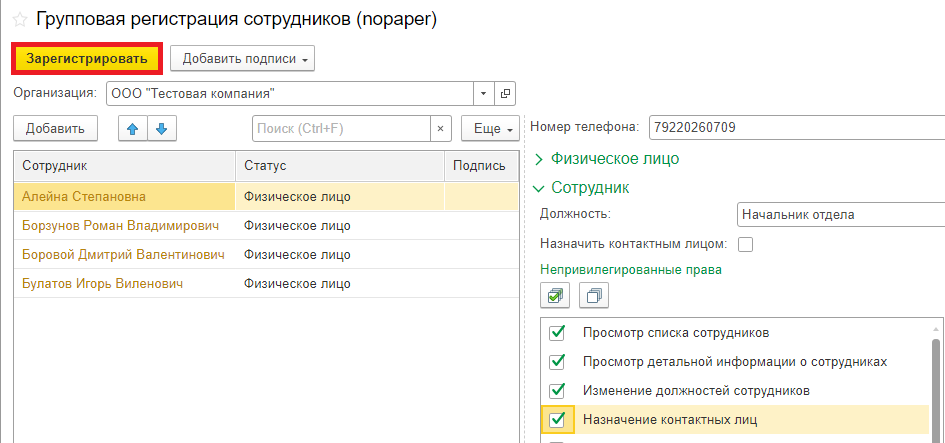
6. Готово! Статус номера телефона сменится на "Зарегистрирован", а сотрудникам поступит СМС на указанный номер.